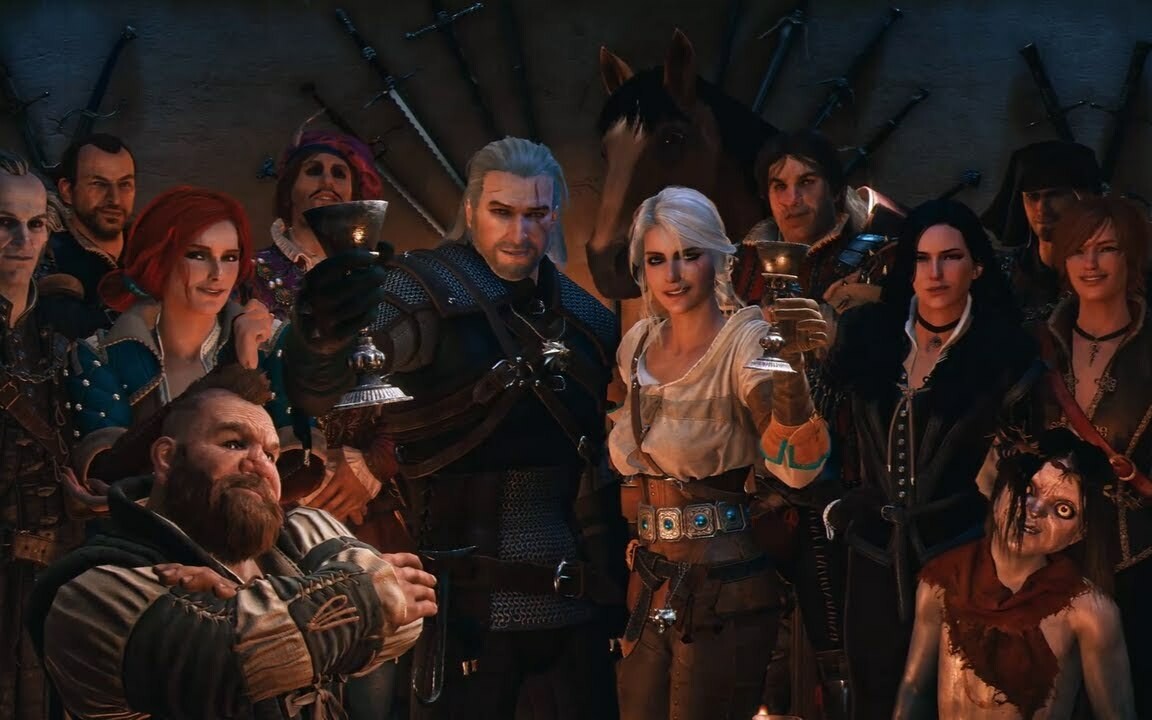Jeśli zastanawialiście się jak podłączyć Sixaxisa lub DualShocka 3 do PC-ta, zwłaszcza tego z systemem Windows 10, to właśnie w tym poradniku znajdziecie odpowiedź na poszukiwane pytania. W rozwinięciu znajdziecie opis jak podłączyć DualShocka 3 do Windowsa 10.
Kiedyś napisaliśmy już poradnik dotyczący podpięcia DualShocka 3 pod Windowsa 7. Od tamtej pory trochę minęło, a w międzyczasie dostaliśmy nowy system operacyjny. Czy pada podłącza się w ten sam sposób? Nie do końca, gdyż system nie zaakceptuje sterowników, które nie są certyfikowane przez Microsoft. Jak się zapewne domyślacie – nieoficjalne sterowniki do pada Sony nie dostały certyfikacji.
Certyfikacja sterowników zwiększa bezpieczeństwo systemu, gdyż nie dopuszcza do zainstalowania sterowników z nieznanego (niecertyfikowanego) źródła. Nie posiadając certyfikacji, po tym kroku musimy być świadomi, że będziemy mogli zainstalować każdy sterownik (przykładowo do niewspieranych urządzeń), co oczywiście niesie ze sobą zagrożenia. Informujemy o tym, gdyż nie bierzemy odpowiedzialności za żadne wynikłe z tego szkody i każdy użytkownik robi to na własną odpowiedzialność. Ze względu na angielską wersję systemu autora poradnika, ewentualne zrzuty będą się właśnie do niej odnosiły, ale wszystkie kroki są takie same.


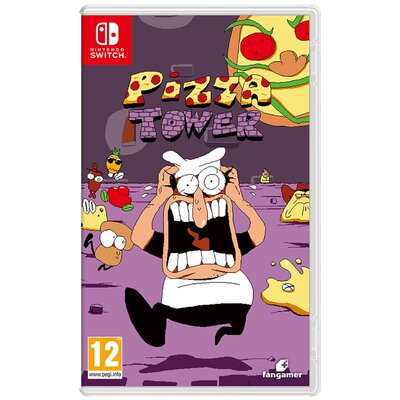

Krok 1 – Wyłączenie certyfikacji sterowników w Windowsie 10
Na początku należy wejść do menu start. Klikamy ikonę [Power/Zasilanie] odpowiedzialny za wyłączenie komputera, co po chwili z rozwijanego menu udostępni nam trzy opcję. Przytrzymujemy lewy shift i klikamy ikonę [Restart/Uruchom ponownie]. W trakcie ponownego uruchamiania komputera włączy się menu namawiające nas do wybrania jednej z trzech opcji. Wybieramy środkową [Troubleshooting/Rozwiązywanie problemów].

Wybieramy opcję [Advanced Options/Zaawansowane], a przy kolejnym wyborze naciskamy [Startup settings/Uruchamianie]. Następnie jedynym dostępnym wyborem jest opcja [Restart/Uruchom ponownie]. Po kolejnym restarcie udostępnią się opcje startu. Naciskamy wtedy [7] na klawiaturze lub [F7], co spowoduje uruchomienie się systemu z wyłączonym sprawdzaniem certyfikatów dla instalowanych sterowników.

UWAGA: Opcja ta jest jednorazowa. Gdyby ponownym uruchomieniu systemu przyszło nam zrestartować komputer raz jeszcze, z powrotem automatycznie włączy się weryfikacja certyfikatów sterowników, co wymusi powtórzenie Kroku 1.
Krok 2 – Instalacja sterownika
Zanim podłączymy naszego pada, proponuję najpierw pobrać aplikację Motionjoy, co możemy zrobić pod tym linkiem.
Link: http://motioninjoy.en.uptodown.com/windows
Instalacja aplikacji nie zawiera żadnych opcji konfiguracyjnych, ale system Windows 10 poinformuje nas, że instalujemy sterownik z nieznanego źródła. Zgadzamy się na to. Po instalacji powinniśmy mieć na pulpicie skrót do aplikacji [DS3.exe]. Uruchamiamy ją lub pozwalamy uruchomić się jej po instalacji.
Następnie podłączamy za pośrednictwem kabla USB naszego pada DualShock 3. Windows 10 rozpocznie automatyczne pobieranie sterownika, co pozwalamy mu dokończyć. Po zakończeniu procesu wracamy do okienka aplikacji. Jeśli wszystkie czerwone lampki na padzie migają, to znaczy, że mamy połączenie, aczkolwiek system nie rozpoznaje jeszcze pada. Po powrocie do okienka aplikacji MotionJoy wybieramy zakładkę [Driver Manager], a następnie zaznaczamy proponowany nam przez aplikację sterownik. Potem wybieramy [Load Driver]. Na tym etapie lampki na padzie DualShock 3 powinny przestać migać.

Krok 3 – Konfiguracja pada
W tym momencie należy zamknąć aplikację MotionJoy, a następnie uruchomić ją ponownie, aby pad DualShock 3 został poprawnie wykryty. Po wykonaniu powyższych kroków wybieramy profil [DX-Default] posiadający domyślne mapowanie dla przycisków pada DualShock 3.

Następnie możemy przetestować urządzenie, naciskając guzik [Vibration Testing] w aplikacji. Potem, aby potwierdzić, że wszystko działa, klikamy [Game Controller Pad], gdzie możemy przetestować, czy wszystkie funkcje poprawnie działają.

Na drugiej stronie znajdziecie informacje jak podpiąć DualShocka 3 do starszych systemów Windows.